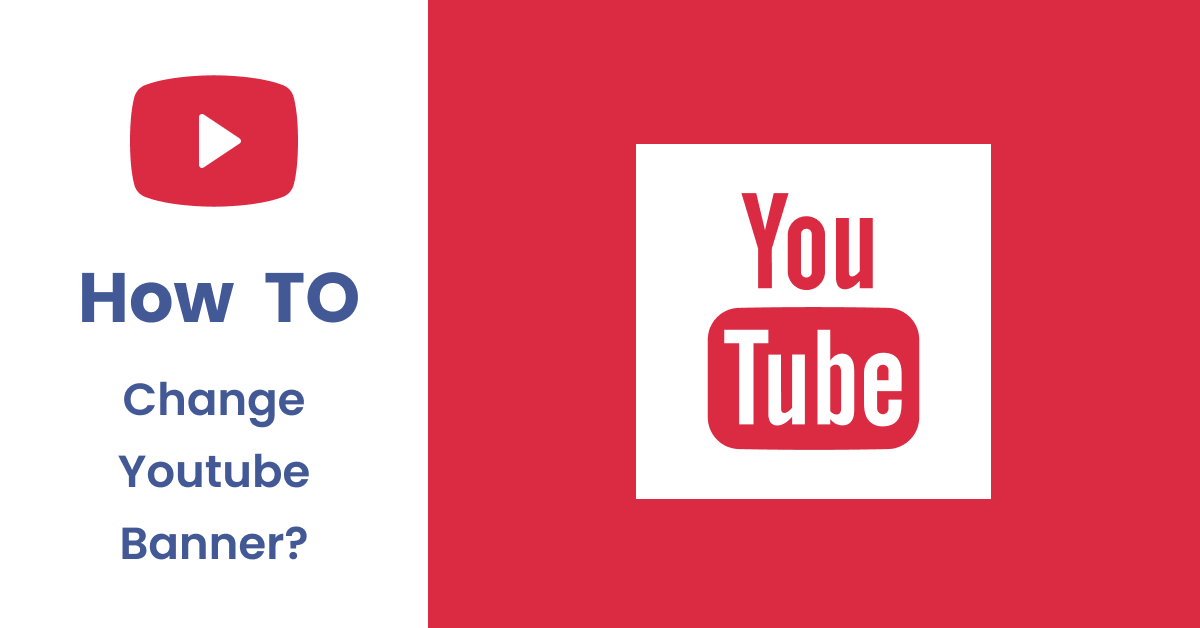Youtube, Google tarafından video yüklemek için ünlü bir sosyal medyadır. Çok popüler ve her gün milyonlarca insan siteye erişiyor. Kanalınız için yeni bir banner istediğinizi, ancak nasıl yükleyebileceğinizi bilmediğinizi hiç hissettiniz mi? Nasıl yapacağınızı bilmiyorsanız endişelenmeyin. Youtube banner’ını nasıl değiştireceğimi öğrenmek için makalenin tamamını okuyun.
Youtube afişini nasıl değiştireceğimizi bilmeden önce neden önemli olduğuna bakalım? Youtube afişi kanalınızın markasıdır. Erişimi genişletmenize yardımcı olur ve kanalınızdaki görünümleri ve aboneleri artırmanıza yardımcı olur. Kanalınızın banner’ı izleyicileri cezbediyorsa kanalınızdaki etkileşimi artırır. Kitleniz kanaldan ne bekleyeceği ve bu içeriklerin onları çekip çekmeyeceğini anlar.
Youtube Banner Nasıl Değiştirilir?
Youtube afişi kanalınız için çok önemlidir. Kanal markalarından biri olarak işlev görür. Banner’ınızı düzenli olarak güncellemek daha iyidir. Kanal programınızı, logonuzu veya sosyal medyanızı değiştirirseniz kitleniz bunu banner’dan bilebilir. Youtube banner’ını değiştirmek için üç yöntem vardır. Bunlar:
- Android’den
- iPhone ve iPad’lerden
- Bilgisayarlardan
Android’den
Youtube, android telefonunuzdan banner yüklemek için doğrudan bir yöntem sağlar. Bir fotoğraf yükleyebilir veya fotoğrafa da tıklayabilirsiniz. Youtube afişini doğrudan android’deki Youtube uygulamasından değiştirebilirsiniz. Youtube stüdyosu veya diğer uygulamaları bu şekilde açmanıza gerek yoktur. Youtube banner’larını android’den değiştirmek için şu adımları izlemesi yeterlidir:
1. Profil resminize dokunun ve ardından ‘Kanalınız’.
2. Bundan sonra, ‘KANAL DÜZENLE’.
3. Kamera simgesine dokunun ve ardından fotoğrafı yüklemek veya tıklamak isteyip istemediğinizi seçin.
4. Fotoğrafı yükledikten sonra, ‘KAYDET’.
iPhone ve iPad’den
Youtube, iPhone ve iPad’inizden banner yüklemek için doğrudan bir yöntem sağlar. Bir fotoğraf yükleyebilir veya fotoğrafın yanı sıra banner’a tıklayabilirsiniz. Youtube banner’ını doğrudan iPhone’unuzdaki Youtube uygulamasından değiştirebilirsiniz. Youtube stüdyosu veya diğer uygulamaları bu şekilde açmanıza gerek yoktur. Yöntem android’inkine benzer. Youtube banner’larını iPhone ve iPad’den değiştirmek için şu adımları izlemesi yeterlidir:
1. Profil resminize dokunun ve ardından ‘Kanalınız’.
2. Bundan sonra, ‘KANAL DÜZENLE’.
3. Kamera simgesine dokunun ve ardından fotoğrafı yüklemek veya tıklamak isteyip istemediğinizi seçin.
4. Fotoğrafı yükledikten sonra, ‘KAYDET’.
Bilgisayardan
Youtube, PC’deki web uygulamasından banner yüklemek için doğrudan bir yöntem sağlamaz. Fotoğrafı yalnızca banner olarak yükleyebilirsiniz. Bunu yapmak için Youtube stüdyosu açmanız gerekir. Yotube stüdyosunu kullanarak Youtube banner’ını bilgisayarınızdan değiştirmek için şu adımları izlemeniz yeterlidir:
1. Youtube Studio’yu açın.
2. Seçin ‘Özelleştirme’ ve sonra ‘Markalaşma’.
3. Tıklayın ‘Yükle’ Banner Image’ın yanında.
4. Resmi ekleyin ve üzerine tıklayın ‘Yayımla’.
Hangi Youtube Banner Boyutunu Yüklemeliyim?
Şimdi Youtube banner’ını nasıl değiştireceğinizi bildiğinize göre, önerilen boyuta bakalım. Afiş için minimum boyut 2048 x 1152 pikseldir. En büyük dosya boyutu 6 MB iken en düşük görüntü oranı 16:9’dur. Ancak, farklı cihaz boyutları afişi de kırpabilir. Bu nedenle, metni 1235 x 338 piksel alana yerleştirmenizi öneririz. Bu şekilde afiş açısından en iyi sonucu alabilirsiniz. Banner’a bir kanal özeti ve sosyal medya bağlantılarınızı ekleyebilirsiniz. Bu, izleyicilere Youtube Kanalınız hakkında daha iyi bir fikir verir.
Son
Bu nedenle Youtube’daki banner görüntüsünü kolayca değiştirebilirsiniz. Banner’ı akıllı telefonlarınızdan ve akıllı telefonlarınızdan yükleyebilirsiniz. Sadece yukarıda verilen adımları izleyin ve hepiniz gitmeye hazırsınız. Makaleyi okuduğunuz için teşekkür ederiz. Umarız Youtube banner’ını nasıl değiştireceğinize dair cevabınızı almışsınızdır. Lütfen bu makaleyi arkadaşlarınızla paylaşın ve büyümemize yardımcı olun. Herhangi bir sorunuz veya yorumunuz varsa, bunları yorum kutusuna bırakın.